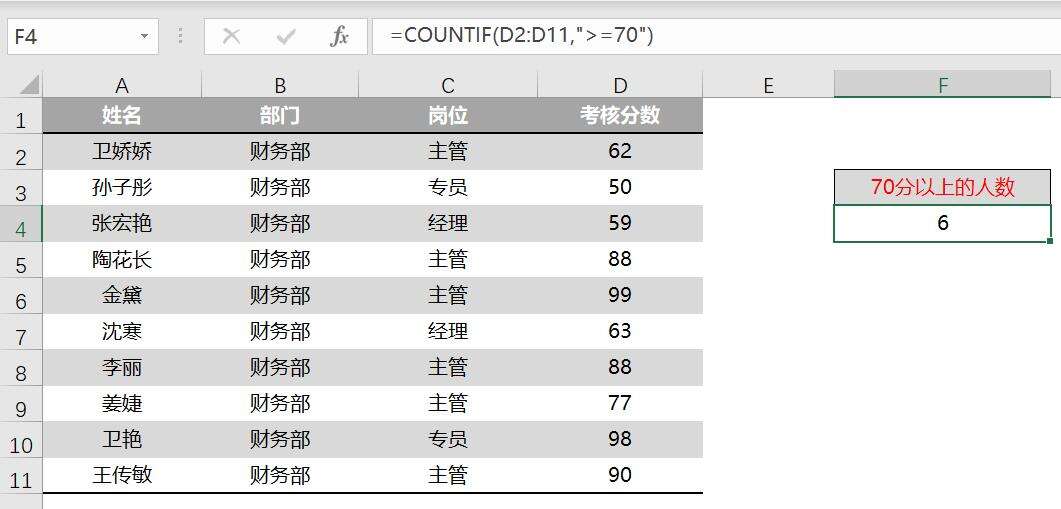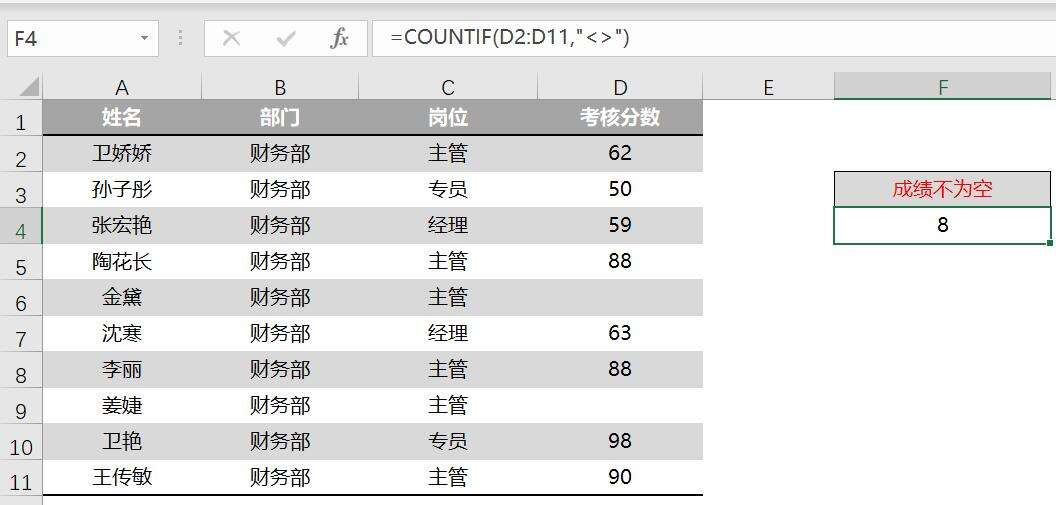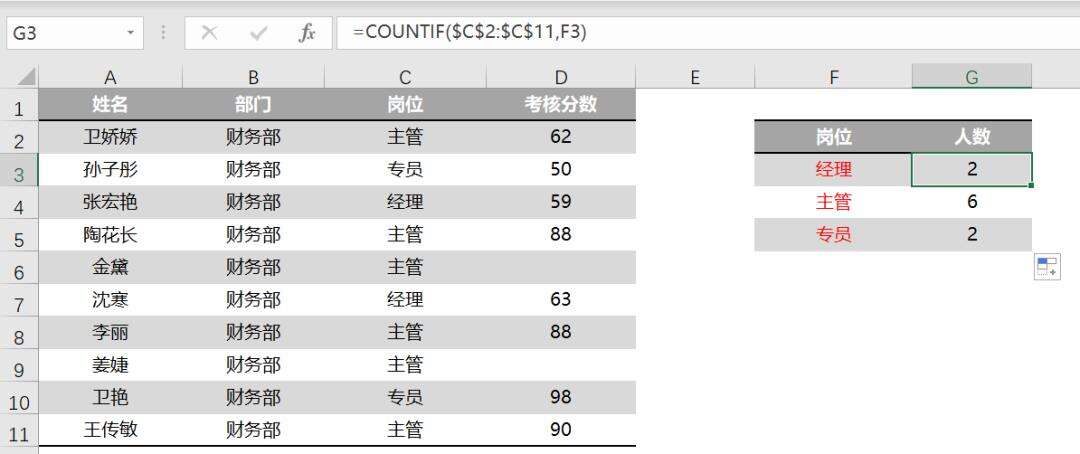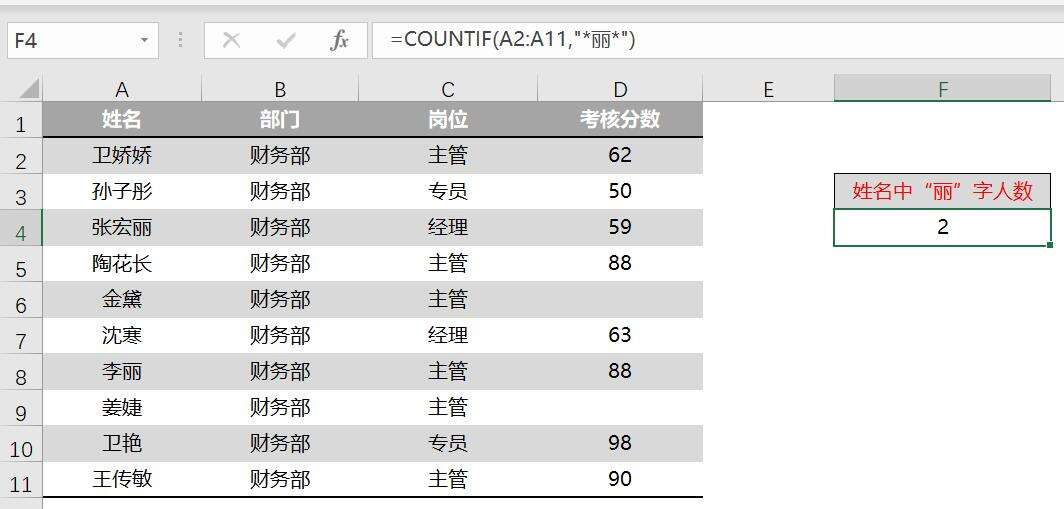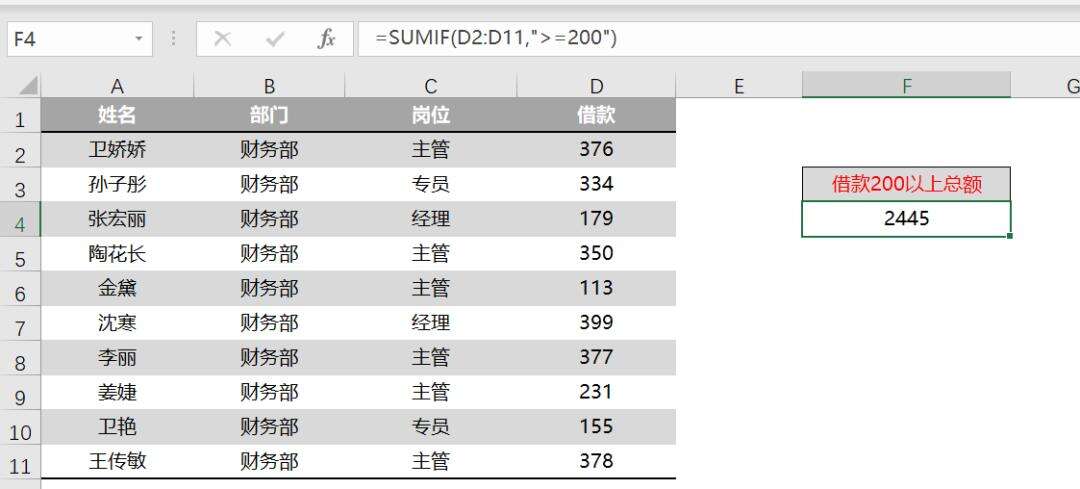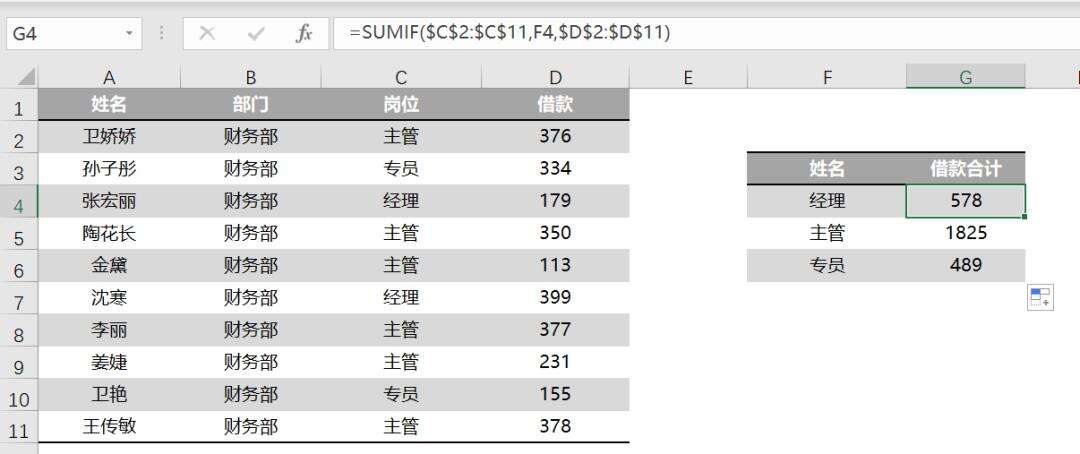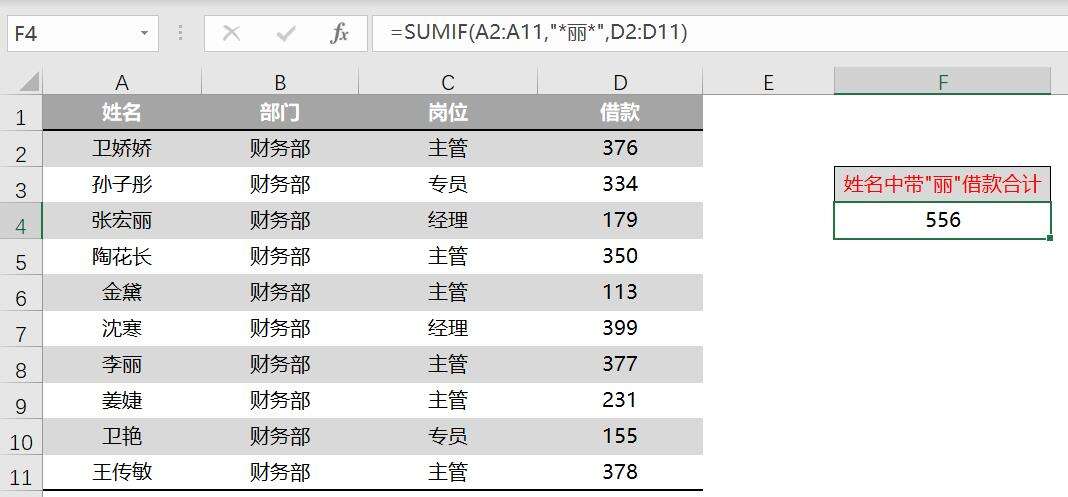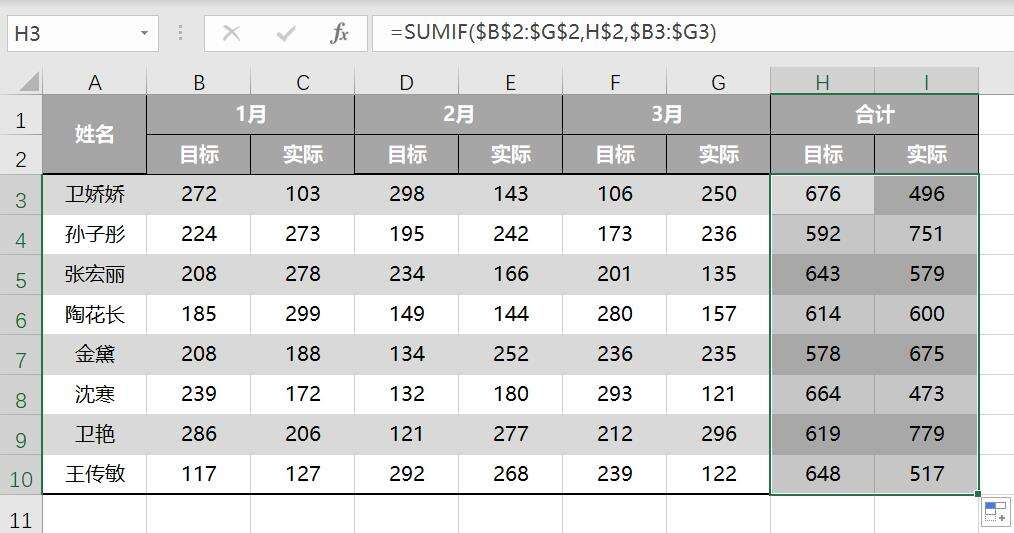COUNTIF与SUMIF函数的常见用法
办公教程导读
收集整理了【COUNTIF与SUMIF函数的常见用法】办公软件教程,小编现在分享给大家,供广大互联网技能从业者学习和参考。文章包含1192字,纯文字阅读大概需要2分钟。
办公教程内容图文
2、成绩不等于空
计算下面考核成绩中不等于空的人数。即参加考核的人数。
在F4单元格中输入公式:=COUNTIF(D2:D11,”<>”)
注意:“<>”表示不等于空白,这个方式一定要记住,是个比较特殊的用法。
3、计算各个岗位的人数
计算下面每个岗位的人数。在G3单元格中输入公式:=COUNTIF($C$2:$C$11,F3)按Enter键完成后向下填充。
注意:第一个参数一定是使用绝对引用,保持位置不变。第二个参数如果是单元格中的条件时,就不用双引号。
4、计算姓名中“丽”的人数
计算下面参与考核人员姓名中带“丽”的人数。在F4单元格中输入公式:=COUNTIF(A2:A11,”*丽*”)
注意:该函数支持通配符计数,这里的“*”指的是任意的字符。如果要计算以“丽”结尾的人数时,条件可以写成“*丽”.
5、借款在200元以上的总和
计算下面借款在500以上的总额。在F4单元格中输入公式:=SUMIF(D2:D11,”>=200″)
注意:如果该函数的条件区域与求和区域是同一个区域的时候,求和区域可以省略。
6、各岗位的借款总和
计算下面各个岗位的借款总和。在G4单元格中输入公式:=SUMIF($C$2:$C$11,F4,$D$2:$D$11)按Enter键后向下填充。
注意:由于条件与求和区域不一样,所以此处的求和区域是不能省略的。
7、姓名中带“丽”的借款金额
计算下面的姓名中带“丽”的借款的金额。
在F4单元格中输入公式:=SUMIF(A2:A11,”*丽*”,D2:D11)
8、隔和条件求和
计算下面每个月的目标与实际的总和。
在H3单元格中输入公式:=SUMIF($B$2:$G$2,H$2,$B3:$G3)
按Enter键后向下填充。
注意:第1个参数使用绝对引用,填充时保证计算的不变。第2个参数锁定行数,保证条件可以变化,第3个参数锁定列号,保证行数可以变化。
SUMIF函数与COUNTIF函数是最常用的函数,大家一定要熟悉上面的这些方法。
每一个人的小有成就,源于对自己的不断要求和努力,希望和你一起加油。
办公教程总结
以上是为您收集整理的【COUNTIF与SUMIF函数的常见用法】办公软件教程的全部内容,希望文章能够帮你了解办公软件教程COUNTIF与SUMIF函数的常见用法。
如果觉得办公软件教程内容还不错,欢迎将网站推荐给好友。